ونڈوز 10 کے متعدد صارفین اس کا سامنا کر رہے ہیں 0x81000019 غلطی کوڈ جب ونڈوز 10 کا بیک اپ لینے کی کوشش کر رہا ہو۔ کئی منٹ کی کارروائی کے بعد ، یہ ایرر کوڈ اسکرین پر آتا ہے جس میں خرابی کا پیغام بھی شامل ہوتا ہے ‘۔ شیڈو کاپی نہیں بن سکی ‘‘۔ یہ غلطی اکثر وی ایس ایس اور ایس پی پی ایونٹ لاگ کے ساتھ وابستہ ہوتی ہے۔ جیسا کہ یہ نکلا ہے ، ایسا لگتا ہے کہ یہ مسئلہ ونڈوز 10 سے خصوصی ہے۔

ونڈوز بیک اپ غلطی کا کوڈ 0x81000019
ونڈوز بیک اپ غلطی 0x81000019 کی وجہ سے کیا ہے؟
ہم نے اس مخصوص مسئلے کی تحقیقات مختلف صارف رپورٹوں کو دیکھ کر اور مرمت کی سب سے مشہور حکمت عملی کو آزما کر کی ہیں جن کا استعمال دوسرے متاثرہ صارفین نے کامیابی کے ساتھ اس مسئلے کی انتہا تک پہنچنے کے لئے کیا ہے۔ جیسا کہ یہ پتہ چلتا ہے ، کئی مختلف منظرنامے اس مسئلے کی تیاری کر سکتے ہیں۔ ممکنہ مجرموں کی ایک فہرست یہ ہے:
- سسٹم محفوظ پارٹیشن میں ناکافی جگہ - جیسا کہ یہ پتہ چلتا ہے ، یہ مسئلہ اکثر نظام محفوظ پارٹیشن میں ناکافی جگہ کی وجہ سے پیش آسکتا ہے۔ ونڈوز بیک اپ بیک اپ کی تخلیق کے دوران سسٹم ریزرویشن پارٹیشن سے بہت زیادہ ڈیٹا بدلنے میں مدد کرے گا ، جو اگر کافی جگہ دستیاب نہ ہونے کی صورت میں اس نقص کی سہولت فراہم کرے گا۔ اس معاملے میں ، آپ نظام محفوظ تقسیم کو بڑھا کر اس مسئلے کو حل کرسکتے ہیں۔
- والیوم شیڈو کاپی سروس دستی پر سیٹ کی گئی ہے - ایک اور ممکنہ مجرم جو اس طرز عمل کا سبب بن سکتا ہے وہ والیوم شیڈو کاپی (وی ایس ایس سروس) کی ایک غلط مثال ہے۔ اگر خدمت دستی پر سیٹ کی گئی ہے تو ، بیک اپ کے طریقہ کار پر اثر انداز ہوگا۔ اگر یہ منظر نامہ قابل اطلاق ہے تو ، آپ خدمت کی حیثیت کو خودکار میں تبدیل کرکے اس مسئلے کو حل کرسکتے ہیں۔
- تیسری پارٹی اینٹی وائرس مداخلت - 0x81000019 غلطی والے کوڈ کی منظوری کے لئے ایک حد سے زیادہ اے وی سوٹ بھی ذمہ دار ہوسکتا ہے۔ زیادہ تر معاملات میں ، ایواسٹ ، کوموڈو ، مکافی کے ذمہ دار ہونے کی اطلاع ہے۔ اس معاملے میں ، آپ کو حقیقی وقت کا تحفظ غیر فعال کرکے یا سکیورٹی سوٹ کو مکمل طور پر ان انسٹال کرکے مسئلے کو حل کرنے کے قابل ہونا چاہئے۔
- سسٹم فائل کرپشن - غیر معمولی حالات میں ، یہ مسئلہ کسی قسم کی سسٹم فائل کرپشن کی وجہ سے پیش آسکتا ہے جو بیک اپ کے جزو میں کسی طرح مداخلت کر رہا ہے۔ اگر یہ منظر نامہ قابل اطلاق ہے تو ، آپ کو کچھ افادیت (DISM اور SFC) چلا کر یا ہر OS کے اجزاء کو کلین انسٹال یا مرمت انسٹال کے ذریعہ دوبارہ شامل کرکے (اس جگہ میں اپ گریڈ) مسئلہ حل کرنے کے قابل ہونا چاہئے۔
اگر آپ فی الحال اسی مسئلے کا سامنا کر رہے ہیں اور آپ اس کے آس پاس کوئی راستہ تلاش کر رہے ہیں تو ، نیچے دیئے گئے مراحل سے آخر کار آپ کو ٹھیک کرنے کی اجازت ملنی چاہئے 0x81000019 غلطی اچھے کے لئے کوڈ. یاد رکھیں کہ ذیل میں بیان کی گئی ہر ممکنہ اصلاحات کی تصدیق کم از کم ایک متاثرہ صارف کے ذریعہ کام کرنے کی ہے۔
اگر آپ ہر ممکن حد تک موثر بننا چاہتے ہیں تو ، ہم آپ کو درج ذیل ہدایات پر اسی ترتیب پر عمل کرنے کی ترغیب دیتے ہیں جس کا اہتمام ہم نے ان (اہلیت اور شدت کے ذریعہ) میں کیا ہے۔ آخر کار ، آپ کسی ایسی غلطی سے ٹھوکر کھائیں گے جو آپ کو اس مجرم کی پرواہ کیے بغیر مسئلہ حل کرنے کی اجازت دے گا جو پریشانی کا باعث ہے۔
چلو شروع کریں!
طریقہ 1: سسٹم محفوظ تقسیم کو بڑھانا
جیسا کہ متعدد متاثرہ صارفین نے اطلاع دی ہے ، آپ کو ناکافی نظام تقسیم کی جگہ کی وجہ سے شاید اس پریشانی کا سامنا کرنا پڑتا ہے۔ بیک اپ کے طریقہ کار کے دوران ، ونڈوز سسٹم محفوظ تقسیم کو آگے اور آگے بہت سارے ڈیٹا سوائپ کرے گا۔ اگر کافی جگہ دستیاب نہیں ہے تو ، اسے دیکھنے کی توقع کریں 0x81000019 نتیجے کے طور پر غلطی کوڈ.
کچھ صارفین نے تصدیق کی ہے کہ وہ سی یا کسی مختلف باقاعدہ ڈرائیو سے جگہ لے کر سسٹم محفوظ پارٹیشن کو 500 ایم بی سے زیادہ بڑھانے کے لئے تھرڈ پارٹی ایپلی کیشن کا استعمال کرکے اس مسئلے کو حل کرنے میں کامیاب ہوگئے ہیں۔
اگر آپ کو لگتا ہے کہ یہ منظرنامہ قابل عمل ہے تو ، پارٹیشن وزرڈ کا استعمال کرکے نظام محفوظ تقسیم کو وسعت دینے کے لئے مرحلہ وار ہدایات کے لئے نیچے دی گئی ہدایات پر عمل کریں:
نوٹ: ہم پارٹیشن وزرڈ کا مفت ورژن استعمال کررہے ہیں ، لیکن اگر آپ اس سے زیادہ راحت مند ہیں تو ، کسی بھی دوسرے پروڈکٹ کا استعمال کرنے میں ہچکچاہٹ محسوس کرتے ہیں۔
- اس لنک پر جائیں ( یہاں ) اور پر کلک کریں فریویئر ڈاؤن لوڈ کریں پارٹیشن وزرڈ کے مفت ورژن کو ڈاؤن لوڈ کرنے کے لئے اگلی اسکرین پر۔
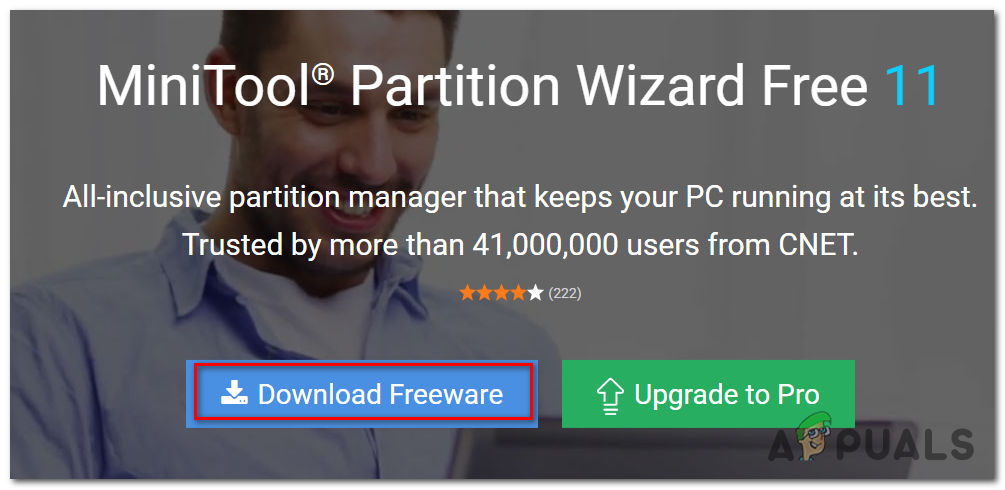
پارٹیشن وزرڈ کا مفت ورژن ڈاؤن لوڈ کرنا
- ڈاؤن لوڈ مکمل ہونے تک انتظار کریں ، اس کے بعد عمل درآمد والے پارٹیشن مددگار انسٹالیشن پر ڈبل کلک کریں ، تیسری پارٹی پارٹیشننگ سافٹ ویئر کی تنصیب کو مکمل کرنے کے لئے آن اسکرین پرامپٹس پر عمل کریں۔
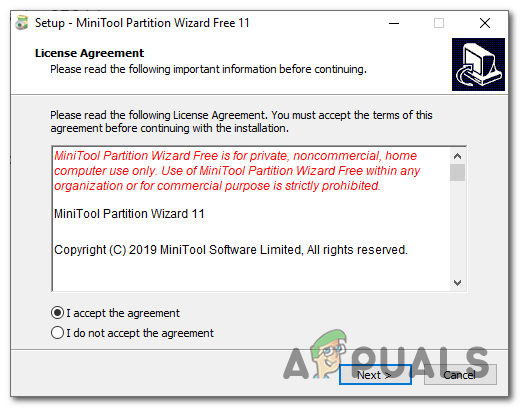
پارٹیشن مددگار انسٹال کرنا قابل عمل
- انسٹالیشن مکمل کرنے کے لئے ہر انسٹالیشن اسکرین پر جائیں ، پھر عمل مکمل ہونے کے بعد اپنے کمپیوٹر کو دوبارہ اسٹارٹ کریں۔ اگر آپ توجہ دیتے ہیں تو ، آپ معاہدے کے باکس کو غیر چیک کرکے غیر ضروری PUPs کی تنصیب سے بچ سکتے ہیں۔
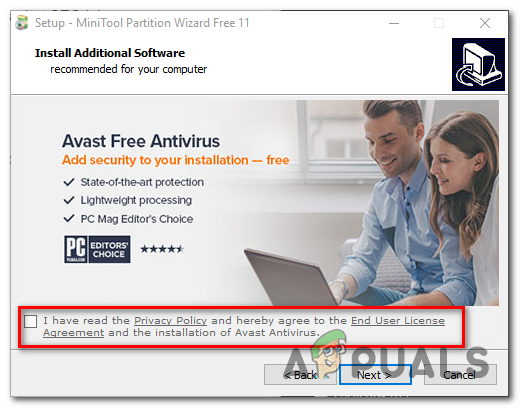
PUPs کی تنصیب کو روک رہا ہے
- اگلے سسٹم کے آغاز پر ، کھولیں پارٹیشن وزرڈ اور ابتدائی اسکرین پر ، پر کلک کریں ڈسک اور پارٹیشن مینجمنٹ دستیاب اختیارات کی فہرست سے۔
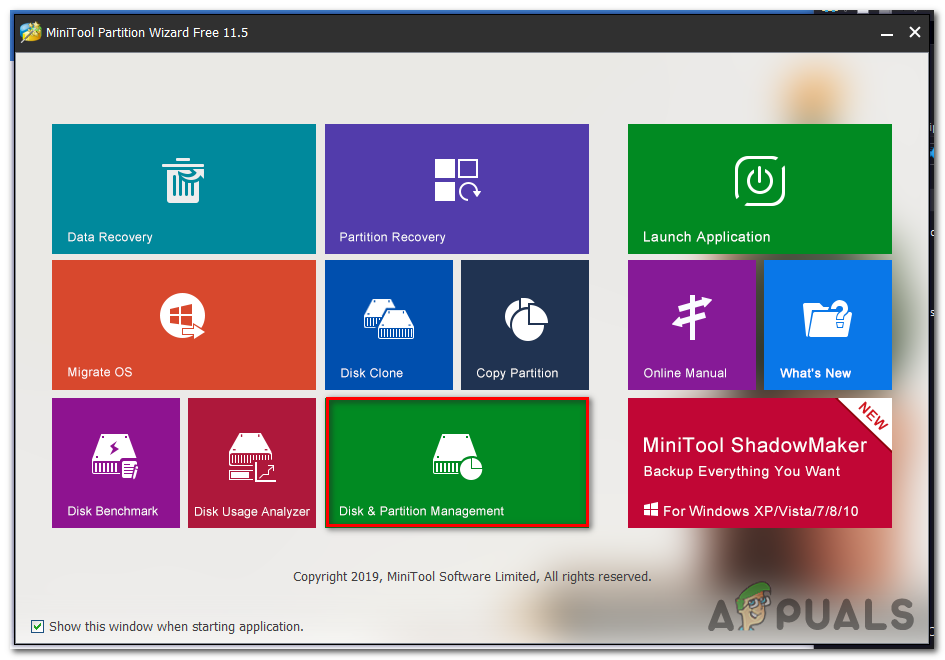
ڈسک اور پارٹیشن مینجمنٹ سیکشن تک رسائی حاصل کرنا
- ایک بار جب آپ صحیح سیکشن میں پہنچ جاتے ہیں تو ، اپنی توجہ کو دائیں ہاتھ والے حصے میں منتقل کریں ، پھر دائیں پر کلک کریں سسٹم محفوظ ہے تقسیم. ایک بار جب آپ نئے شائع شدہ سیاق و سباق کے مینو کو دیکھ لیں تو ، دستیاب اختیارات کی فہرست میں سے توسیع کا انتخاب کریں۔
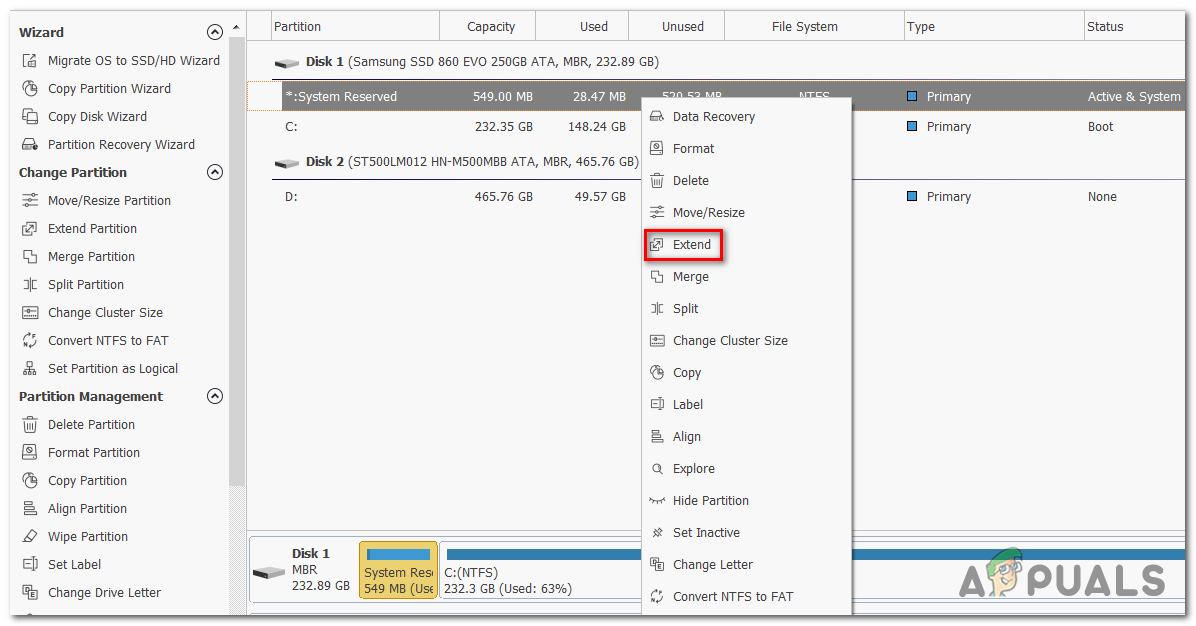
سسٹم محفوظ تقسیم میں توسیع
- جب آپ کے اندر ہوتے ہیں بڑھائیں سیکشن ، آپ جس ڈرائیو سے جگہ لینا چاہتے ہو اسے منتخب کرکے آپریشن شروع کریں۔ ایک بار جب صحیح ڈرائیو منتخب ہوجائے تو ، سسٹم ریزرویشن پارٹیشن کو بڑھا کر کم سے کم 1 جی بی کرنے کے لئے نیچے سلائیڈر استعمال کریں ، پھر کلک کریں ٹھیک ہے تبدیلیوں کو بچانے اور آپریشن شروع کرنے کے ل.
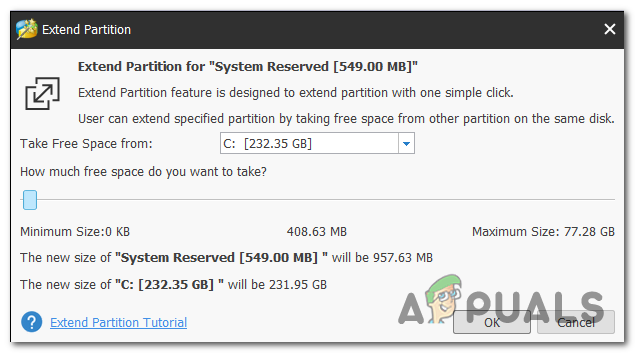
سسٹم محفوظ تقسیم کو بڑھانا
- آپریشن مکمل ہونے کا انتظار کریں ، پھر اپنے کمپیوٹر کو دوبارہ اسٹارٹ کریں اور دیکھیں کہ اگلے سسٹم کے آغاز پر مسئلہ حل ہو گیا ہے۔
- اگلے سسٹم کے آغاز پر ، بیک اپ اٹینڈ کو دوبارہ دہرائیں اور دیکھیں کہ کیا آپ کو اب بھی اسی پریشانی کا سامنا ہے۔
اگر آپ ابھی بھی اس کا سامنا کر رہے ہیں 0x81000019 غلطی کا کوڈ ، نیچے اگلے طریقہ پر منتقل کریں۔
طریقہ 2: حجم شیڈو کاپی سروس کو خودکار پر مرتب کرنا
متحرک ہونے کی صلاحیت کے ساتھ ایک اور ممکنہ وجہ 0x81000019 غلطی کا کوڈ اس کی ایک غلط مثال ہے حجم شیڈو کاپی سروس (عام طور پر VSS سروس کے طور پر جانا جاتا ہے)۔ زیادہ تر معاملات میں ، بیک اپ کا طریقہ کار مکمل نہیں کرسکے گا کیونکہ VSS سروس سیٹ ہے ہینڈ بک۔
متعدد متاثرہ صارفین جو اس مسئلے کو حل کرنے کے لئے بھی جدوجہد کر رہے تھے انہوں نے بتایا ہے کہ وہ حتمی قسم والیوم شیڈو کاپی کی صورتحال کو خودکار میں تبدیل کرکے اس مسئلے کو حل کرنے کا انتظام کرتے ہیں۔ زیادہ تر صارفین نے اطلاع دی ہے کہ ایسا کرنے کے بعد ، وہ بغیر کسی رکاوٹ کے بیک اپ کا طریقہ کار مکمل کرنے میں کامیاب ہوگئے 0x81000019 غلط کوڈ.
خودکار میں والیوم شیڈو کاپی سروس کی حالت کی قسم میں ترمیم کرنے کے لئے یہاں ایک ہدایت نامہ جاری ہے۔
- دبائیں ونڈوز کی + R کھلنا a رن ڈائلاگ باکس. ایک بار جب آپ اندر داخل ہوجائیں رن باکس ، ٹائپ کریں ‘service.msc’ اور دبائیں داخل کریں خدمات ونڈو کو کھولنے کے لئے.

چل رہا ہے خدمات منیجر
- ایک بار جب آپ اندر داخل ہوجائیں خدمات اسکرین ، مقامی خدمات کی فہرست کے ذریعے نیچے سکرول اور تلاش کریں حجم شیڈو کاپی خدمت جب آپ اسے تلاش کرنے کا انتظام کرتے ہیں تو ، اس پر دائیں کلک کریں اور منتخب کریں پراپرٹیز نئے شائع شدہ سیاق و سباق کے مینو سے۔
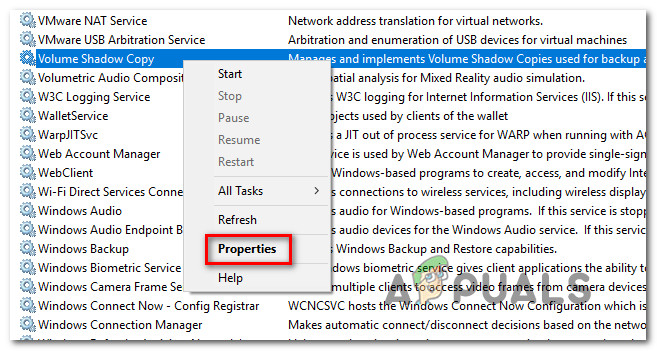
وی ایس ایس سروس کی پراپرٹیز اسکرین تک رسائی حاصل کرنا
- ایک بار جب آپ اندر داخل ہونے کا انتظام کرتے ہیں پراپرٹیز والیوم شیڈو کاپی سروس کی اسکرین ، منتخب کریں عام اوپر والے اختیارات کی فہرست سے ٹیب ، پھر تبدیل کریں آغاز کی قسم کرنے کے لئے خودکار اگلا ، کلک کریں درخواست دیں تبدیلیوں کو بچانے کے لئے.
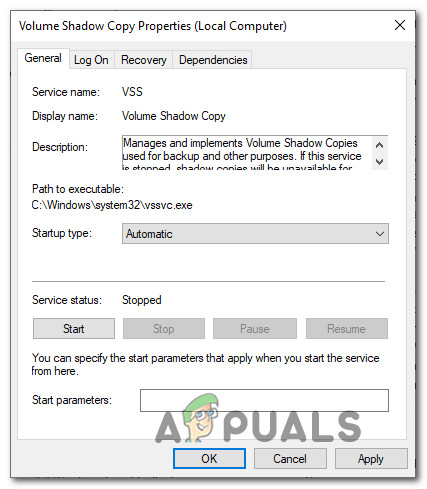
اسٹیٹس ٹیب کو خودکار میں تبدیل کریں
- اگلے سسٹم کے آغاز پر اپنے کمپیوٹر کو دوبارہ شروع کریں اور بیک اپ کے طریقہ کار کو دوبارہ شروع کریں۔
اگر آپ اب بھی اس کا سامنا کر رہے ہیں 0x81000019 کارروائی کو دہرانے کی کوشش کرتے وقت غلطی کا کوڈ ، نیچے اگلے طریقہ پر جائیں۔
طریقہ 3: تیسری پارٹی اے وی سوٹ کو غیر فعال کریں (اگر قابل اطلاق ہو)
جیسا کہ یہ پتہ چلتا ہے ، کچھ معاملات میں ، فیصلہ کن عنصر جس کی وجہ سے بیک اپ کا طریقہ کار ناکام ہو جاتا ہے 0x81000019 غلطی کا کوڈ ایک غیر محفوظ تیسری پارٹی کا حفاظتی سوٹ ہے۔ یہ بات ذہن میں رکھیں کہ کچھ تیسری پارٹی کے سیکیورٹی سوٹ کو ونڈوز کے کچھ اجزاء میں مداخلت کرنے کے لئے جانا جاتا ہے جن میں بیک اپ جزو بھی شامل ہے۔
ایواسٹ ، کوموڈو ، مکافی صرف چند ہی ممکنہ مجرم ہیں جو ممکن ہے کہ اس کی منظوری کے لئے ذمہ دار ہوں۔ 0x81000019 غلط کوڈ. متعدد متاثرہ صارفین جنہوں نے خود کو اس عین حالت میں پایا تھا ، بیک اپ بننے کے وقت یا تو اصل وقت سے تحفظ کو غیر فعال کرکے یا مداخلت کرنے والے سیکیورٹی سوٹ کو مکمل طور پر انسٹال کرکے مسئلہ کو حل کرنے میں کامیاب ہوگئے ہیں۔
اگر آپ کم مداخلت پسندانہ نقطہ نظر چاہتے ہیں تو ، آپ کو اپنی اے وی کی ترتیبات تک رسائی حاصل کرکے اور اصل وقت کا تحفظ غیر فعال کرکے شروع کرنا چاہئے۔ امکانات یہ ہیں کہ یہ آپ کو دوبارہ خرابی حاصل کیے بغیر بیک اپ کا عمل مکمل کرنے دے گا (جب تک کہ فائر وال کا جز بھی اس میں شامل نہ ہو)۔ زیادہ تر تیسری پارٹی سوئٹ کے ساتھ ، آپ فوری مینو تک رسائی کے ل to ٹاسک بار آئیکن پر دائیں کلک کرکے آسانی سے یہ کام کرسکتے ہیں۔

آواسٹ کی شیلڈز کو غیر فعال کرنا
اگر آپ نے اصل وقتی تحفظ کو غیر فعال کرنے کے بعد بھی اب بھی یہی مسئلہ پیدا ہو رہا ہے تو ، ہم آپ کو تیسرے فریق سوئٹ کو اپنے کمپیوٹر سے مکمل طور پر ان انسٹال کرنے کی ترغیب دیتے ہیں - صرف اس بات کو یقینی بنائیں کہ آپ کے اے وی نے کچھ غیر فعال حفاظتی قواعد نافذ نہیں کیے جو فعال رہیں گے۔ یہاں تک کہ جب حقیقی وقت کا تحفظ غیر فعال ہو۔
اگر آپ ایسا کرنے کا کوئی تیز اور موثر طریقہ تلاش کر رہے ہیں تو ، اس مضمون کی پیروی کریں ( یہاں ) اپنے تیسرے فریق اے وی سے جان چھڑانے اور ہر بقیہ فائل کو ہٹانے سے متعلق مرحلہ وار ہدایات کیلئے۔
اگر آپ پہلے ہی اس طریقہ کار کی کامیابی حاصل نہیں کر رہے ہیں یا یہ قابل اطلاق نہیں ہے کیونکہ آپ کسی تیسری پارٹی اے وی سوٹ کا استعمال نہیں کرتے ہیں تو ، ذیل میں اگلے ممکنہ حل پر جائیں۔
طریقہ 4: ڈی آئی ایس ایم اور ایس ایف سی اسکین چل رہا ہے
جیسا کہ یہ پتہ چلتا ہے ، یہ خاص مسئلہ کسی قسم کی سسٹم فائل کرپشن کی وجہ سے بھی ظاہر ہوسکتا ہے۔ ونڈوز 10 کے مختلف استعمال کنندگان کے ذریعہ یہ مستقل طور پر اطلاع دی جاتی رہی ہے جو اشارہ دیتے رہے ہیں کہ بیک اپ کے اجزاء کو اہم فولڈروں میں موجود خراب ڈیٹا کے ذریعہ روکا جاسکتا ہے۔
اگر یہ منظرنامہ قابل عمل ہے تو ، آپ کو ان مثالوں سے نمٹنے کے لئے ڈیزائن کردہ ایک ایک جوڑے میں تعمیر شدہ افادیت کو چلانے کے ذریعے اس مسئلے کو حل کرنے کے قابل ہونا چاہئے جہاں نظام فائل فائل میں بدعنوانی ختم ہوجاتی ہے۔ DISM (تعیناتی امیج سرویسنگ اور انتظام) اور ایس ایف سی (سسٹم فائل چیکر)۔
اگرچہ ایس ایف سی منطقی غلطیوں کی اصلاح پر زیادہ توجہ مرکوز ہے ، لیکن انحصار کو ٹھیک کرنے میں DISM بہتر ہے جو بیک اپ اور اپ ڈیٹ کرنے کی کارروائی کو متاثر کرسکتا ہے۔ اس کو ذہن میں رکھتے ہوئے ، ہم آپ کو دونوں افادیت کو چلانے کے لئے حوصلہ افزائی کرتے ہیں تاکہ آپ بیک اپ کے اجزاء کو کارآمد حالت میں واپس آنے کے امکانات کو زیادہ سے زیادہ بنائیں۔
ایس ایف سی اور ڈی آئی ایس ایم اسکین دونوں کو چلانے کے بارے میں ایک تیز گائڈ یہاں ایک اعلی کمانڈ پرامپٹ سے ہے:
- دبائیں ونڈوز کی + R کھلنا a رن ڈائلاگ باکس. اگلا ، ایک بار جب آپ نئے شائع ہونے والے چلائیں ڈائیلاگ باکس کے اندر ہوں تو ٹائپ کریں ‘سینٹی میٹر’ ٹیکسٹ باکس کے اندر اور دبائیں Ctrl + شفٹ + درج کریں ایک اعلی درجے کی CMD کمانڈ کھولنے کے لئے۔ اگر آپ کے ذریعہ اشارہ کیا جاتا ہے UAC (صارف اکاؤنٹ کنٹرول) ، کلک کریں جی ہاں منتظم تک رسائی دینے کے ل.
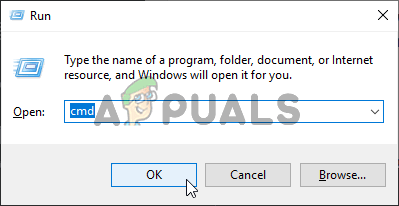
کمانڈ پرامپٹ کھولنا
- ایک بار جب آپ اعلی درجے کی سی ایم ڈی پرامپٹ کے اندر جانے کا انتظام کرتے ہیں تو ، درج ذیل کمانڈ ٹائپ کریں اور دبائیں داخل کریں ایس ایف سی اسکین شروع کرنے کے لئے:
ایس ایف سی / سکین
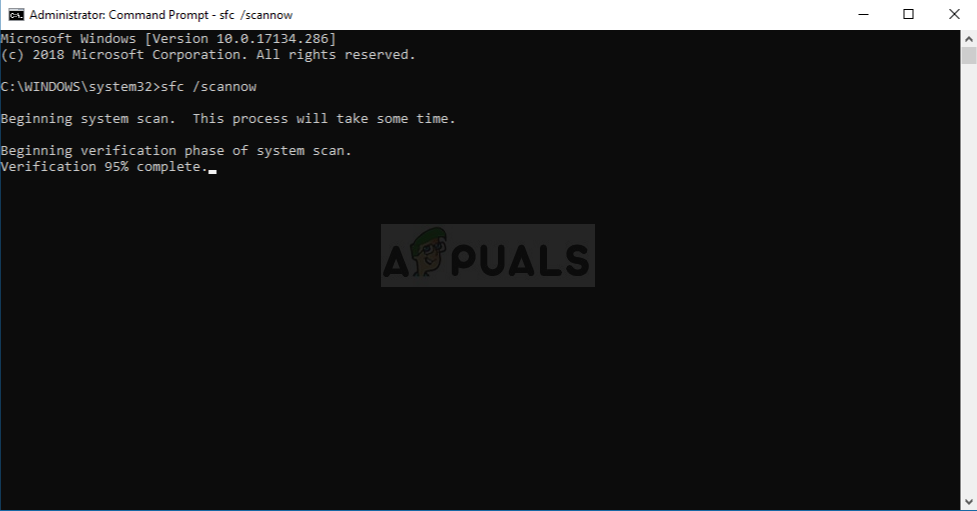
ایس ایف سی اسکین چل رہا ہے
نوٹ: یہ ایس ایف سی اسکین صحت مند کاپیاں کے ساتھ خراب واقعات کو تبدیل کرنے کے لئے مقامی طور پر کیچڈ کاپی کا استعمال کرتا ہے۔ ایک بار جب آپ یہ اسکین شروع کردیں ، آپ کو اس میں خلل نہیں ڈالنا چاہئے ، کیونکہ اگر آپ مکمل ہونے سے پہلے ونڈو کو بند کردیتے ہیں تو اضافی منطقی غلطیاں پیدا کرنے کا خطرہ چلتا ہے۔
- عمل مکمل ہونے کے بعد ، اپنے کمپیوٹر کو دوبارہ شروع کریں اور اگلے آغاز کے تسلسل کے مکمل ہونے کا انتظار کریں۔ اسٹارٹ اپ تسلسل مکمل ہونے کے بعد ، دوسرا ایلیویٹڈ کمانڈ پرامپٹ کھولنے کے لئے ایک بار پھر مرحلہ 1 پر عمل کریں۔
- جب آپ کسی اور بلند کمانڈ پرامپٹ پر واپس جانے کا انتظام کرتے ہیں تو ، درج ذیل کمانڈ ٹائپ کریں اور دبائیں داخل کریں شروع کرنا a DISM اسکین:
DISM / آن لائن / صفائی کی تصویر / بحالی صحت
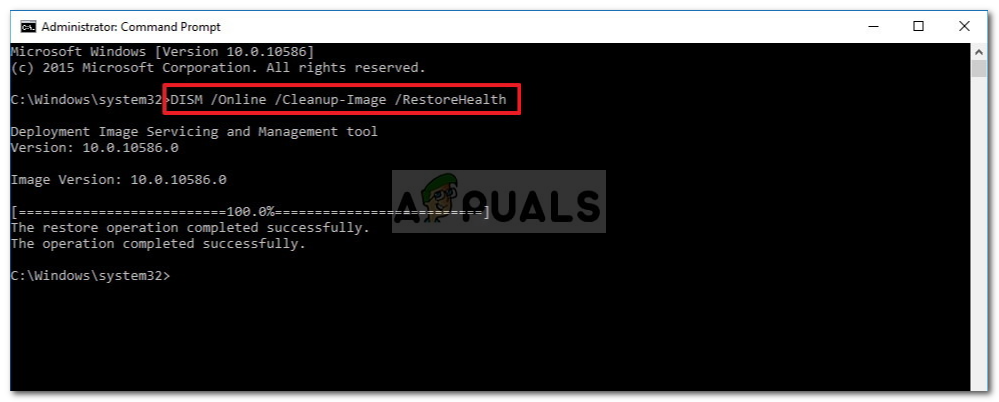
سسٹم فائلوں کی بحالی
نوٹ: یہ ذہن میں رکھنا ضروری ہے کہ DISM کے لئے مستقل انٹرنیٹ کنیکشن کی ضرورت ہے۔ یہ بہت اہم ہے کیوں کہ افادیت صحت مند کاپیاں ڈاؤن لوڈ کرنے کے لئے WU (ونڈوز اجزاء) سے قرض لیتی ہیں جو بعد میں خراب واقعات کی جگہ لینے کے لئے استعمال ہوں گی۔ اس حقیقت کی وجہ سے ، آپ کو یہ یقینی بنانا ہوگا کہ اس عمل کے دوران آپ کا نیٹ ورک کنکشن رکاوٹ نہیں ہے۔
- DISM اسکین مکمل ہونے کے بعد ، اپنے کمپیوٹر کو دوبارہ اسٹارٹ کریں اور دیکھیں کہ اگلے سسٹم کے آغاز پر بیک اپ کا عنصر ٹھیک ہوگیا ہے یا نہیں۔
اگر وہی ہے 0x81000019 خرابی کا کوڈ ابھی بھی جاری ہے ، نیچے اگلے طریقہ پر جائیں۔
طریقہ 5: ایک مرمت انسٹال کریں / صاف انسٹال کریں
اگر عام طور پر مرمت کی گئی مرمت جو آپ نے اوپر کی ہے اس مسئلے کو حل کرنے کی اجازت نہیں دیتی ہے تو ، بہت ہی امکان ہے کہ آپ کسی قسم کی سسٹم فائل کرپشن سے نمٹ رہے ہیں جو روایتی طور پر حل نہیں ہوسکتا ہے۔ اگر آپ کے موجودہ حالات پر یہ منظر لاگو ہوتا ہے تو ، آپ کو بوٹ سے متعلق ڈیٹا سمیت ونڈوز کے ہر جز کو دوبارہ ترتیب دے کر اس مسئلے کو پوری طرح سے حل کرنے کے قابل ہونا چاہئے۔
جب بات یہ کرنے کی ہو تو ، آپ کے پاس دو راستے آگے ہیں:
- صاف انسٹال - ان دونوں میں سے یہ سب سے آسان طریقہ ہے کیونکہ یہ کیا جاسکتا ہے ، میں انسٹالیشن میڈیا کے بغیر صرف ایک دو قدم پر ہوں۔ لیکن سب سے بڑا نقصان یہ ہے کہ آپ اپنی تمام ذاتی فائلوں کو ختم کرنا ختم کردیں گے جب تک کہ آپ تمام اہم فائلوں کا پیشگی بیک اپ نہ لیں اور ان کو اپنے OS ڈرائیو سے باہر محفوظ نہ کریں۔
- مرمت انسٹال - مرمت کی تنصیب (جگہ جگہ کی مرمت) زیادہ تکلیف دہ نقطہ نظر ہے جس کے ل installation آپ کو لازمی طور پر انسٹالیشن میڈیا استعمال کرنے کی ضرورت ہوگی۔ لیکن اس راستے پر جانے کا سب سے بڑا فائدہ یہ ہے کہ یہ صرف آپ کے ونڈوز اجزاء کو متاثر کرے گا۔ اس کا مطلب یہ ہے کہ ہر ذاتی فائل (ایپس ، گیمز ، میڈیا ، اور یہاں تک کہ کچھ صارف کی ترجیحات) برقرار رہے گی۔
آپ کے ذہن میں جو بھی طریقہ قریب ہے اس پر عمل کرنے کے لئے آزاد محسوس کریں۔
7 منٹ پڑھا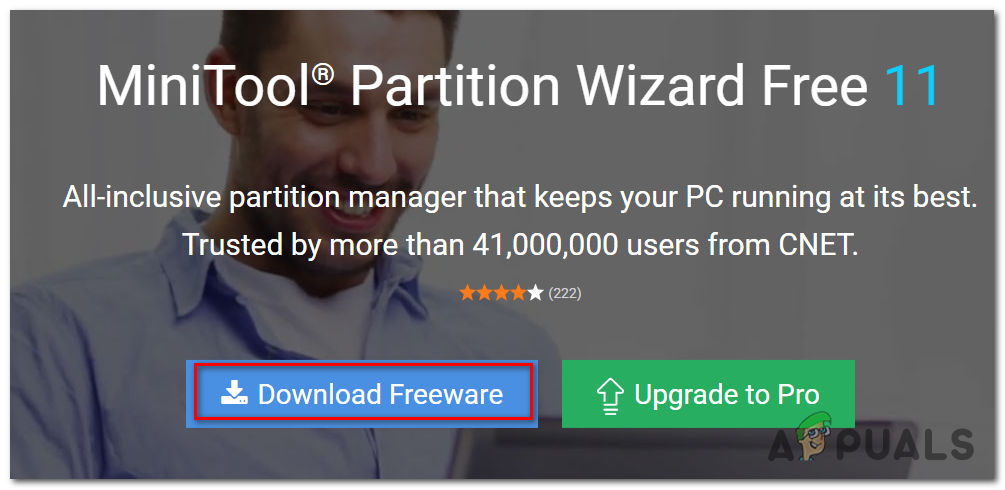
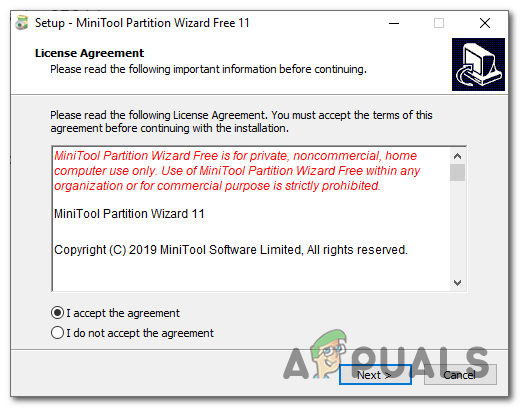
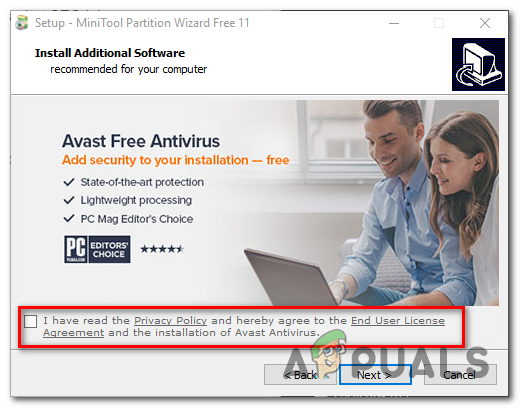
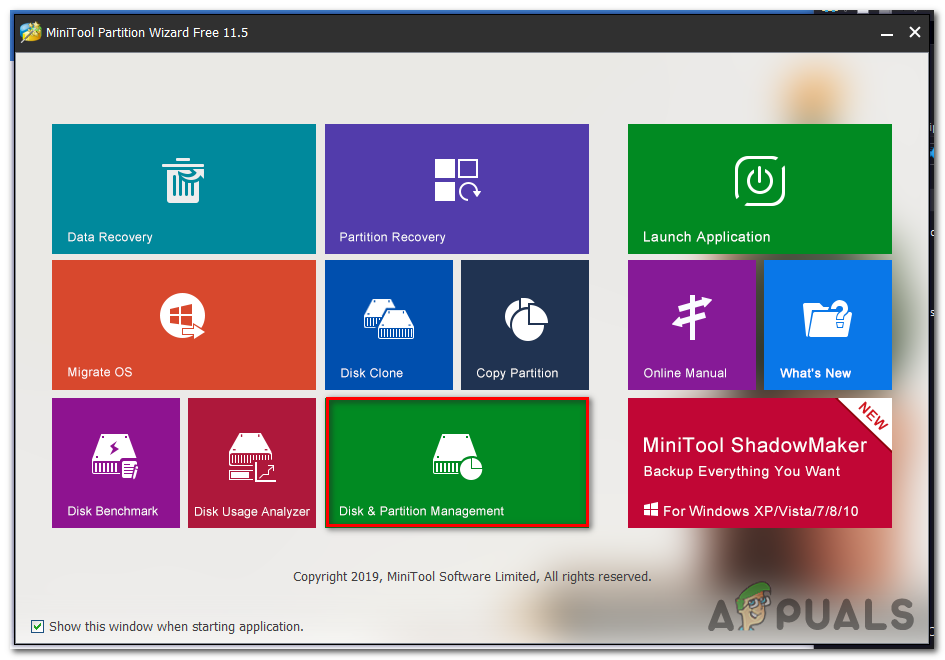
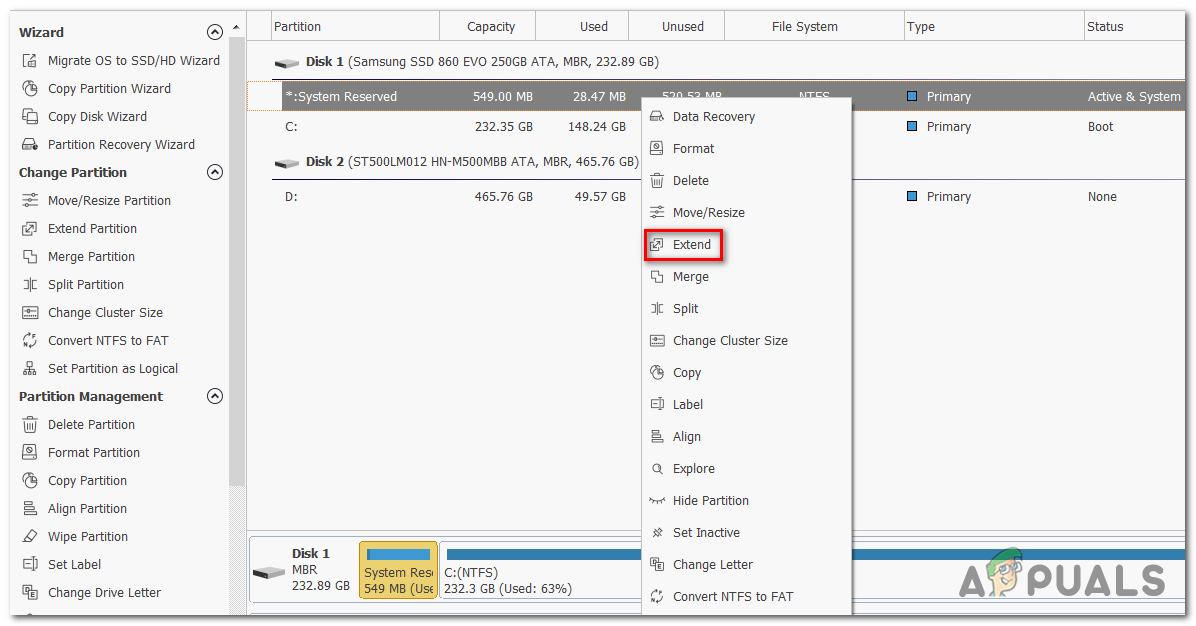
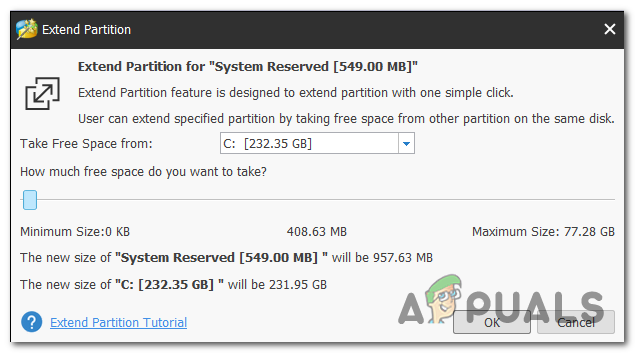

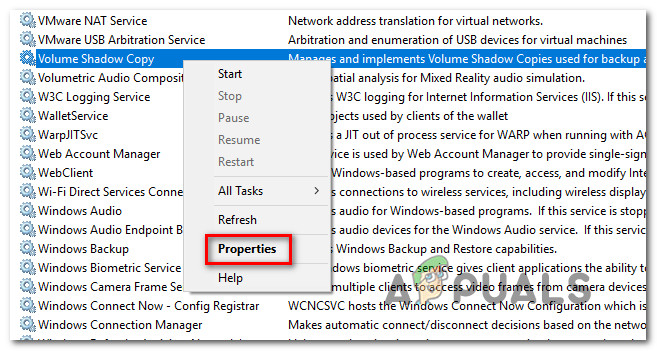
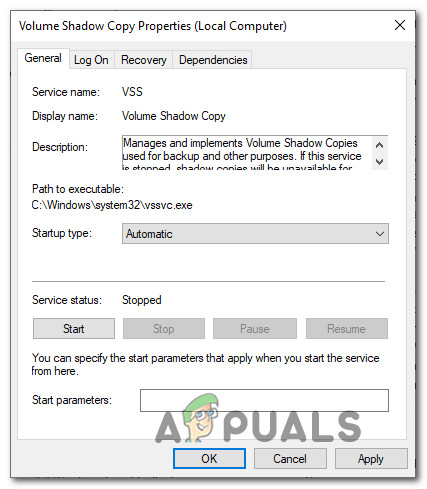
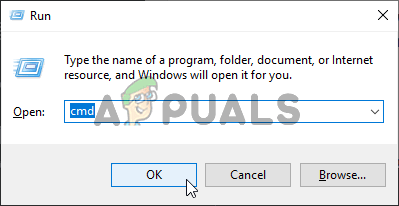
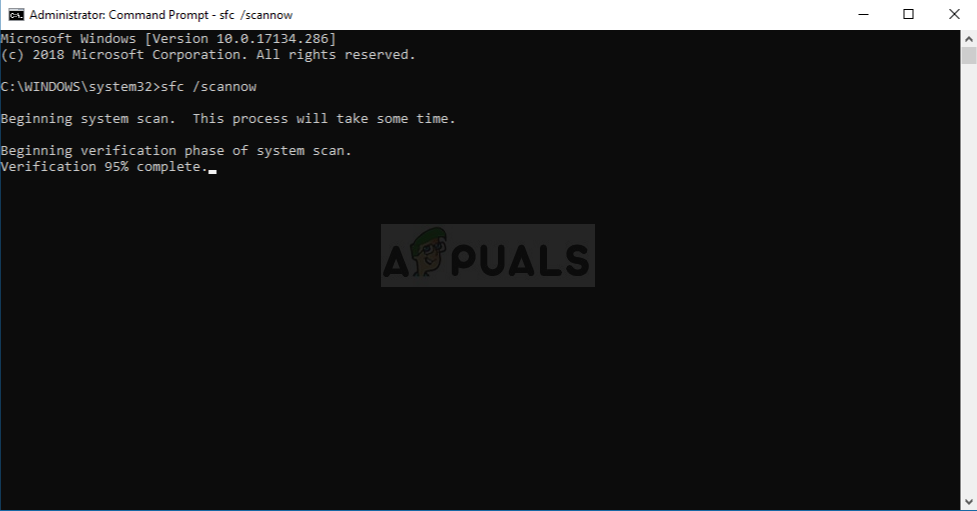
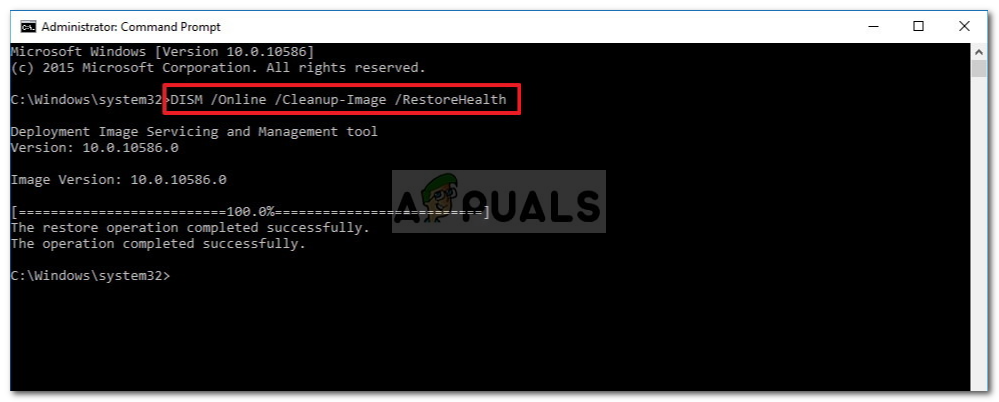

![[تازہ کاری] ٹویٹر نے واضح کیا کہ اگلے ماہ سے کن ‘غیر فعال’ اکاؤنٹس کو حذف کرنے کے لئے نشان زد کیا جائے گا](https://jf-balio.pt/img/news/00/twitter-clarifies-about-which-inactive-accounts-will-be-marked.png)




















![[FIX] ‘لابی میں شامل ہونے میں ناکام‘ کسی انسان کے اسکائی میں غلطی](https://jf-balio.pt/img/how-tos/65/failed-join-lobby-error-no-man-s-sky.png)
